微电脑时控开关怎么设置时间
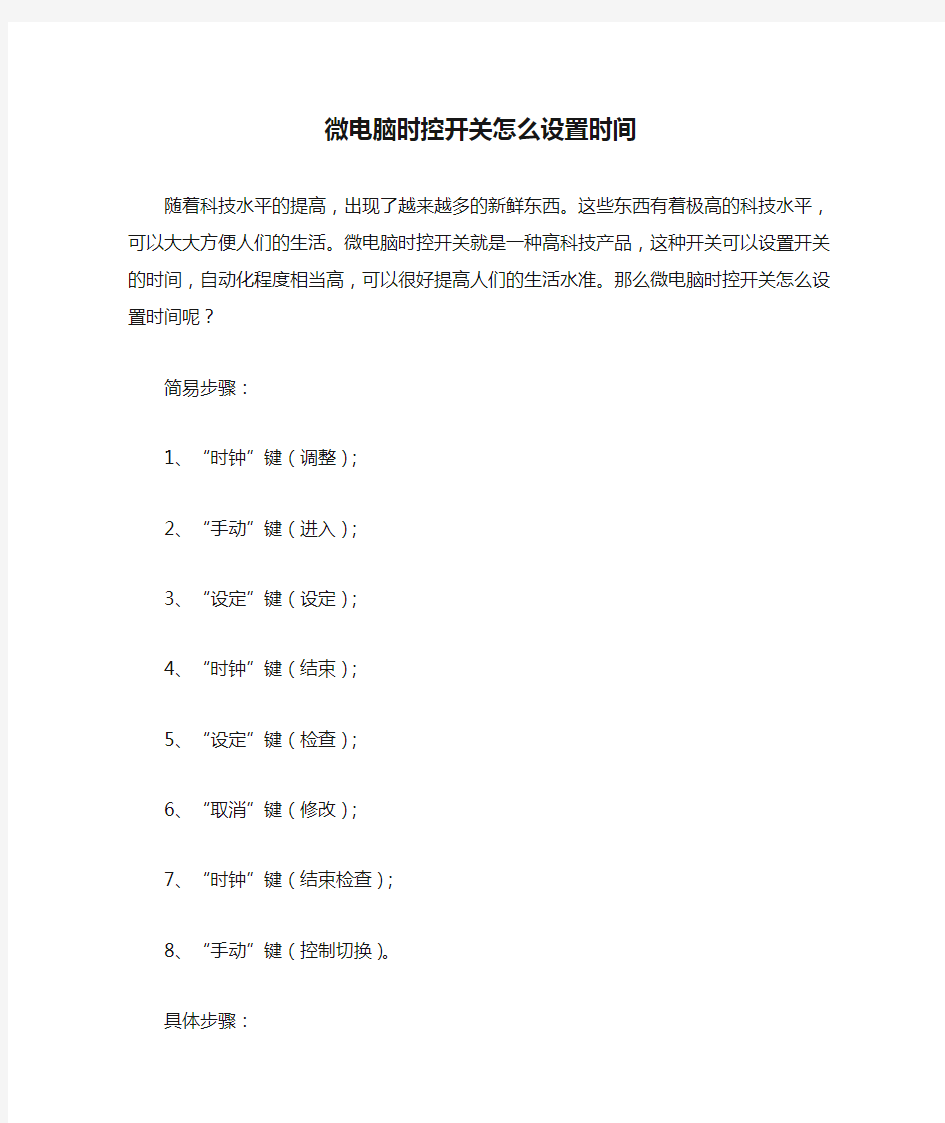

微电脑时控开关怎么设置时间
随着科技水平的提高,出现了越来越多的新鲜东西。这些东西有着极高的科技水平,可以大大方便人们的生活。微电脑时控开关就是一种高科技产品,这种开关可以设置开关的时间,自动化程度相当高,可以很好提高人们的生活水准。那么微电脑时控开关怎么设置时间呢?简易步骤:
1、“时钟”键(调整);
2、“手动”键(进入);
3、“设定”键(设定);
4、“时钟”键(结束);
5、“设定”键(检查);
6、“取消”键(修改);
7、“时钟”键(结束检查);
8、“手动”键(控制切换)。
具体步骤:
1、利用“时钟”键——打开键盘锁及调整北京时间:同时按住“时钟”键+“取消/恢复”键几秒,锁定显示标志在“开/锁”之间切换;同时按住“时钟”键+“星期”键/“时”键/“分”键,依次调整北京时间,即星期几、几点、几分。
2、利用“手动”键——进入设定状态:按“手动”键使显示器的倒三角形移动到“自动”位置,即可进入设定状态。
3、利用“设定”键——设定星期和开关时间:首次按“设定”键后,进入定时开设定(此时屏幕显示1开),按“星期”键、“时”键、“分”键,可对星期设定“每天相同”、“每天不同”、“星期一至星期五相同”或“星期六至星期日相同”等不同状态,可对“开”的具体时间即几点几分进行设定。再次按“设定”键后,进入定时关设定(此时屏幕显示1关),按“时”键、“分”键,设定关的时间。最后,重复第2至12次的开关时间。因为程序带有12个程序,一般只对程序1设定即可满足大多数人的要求了。
4、利用“时钟”键——结束开关时间的设定:设定结束后,按(时钟)键,返回实际时间即可结束开关时间的设定。
*如果设定错误或取消设定,按“取消”键,再按一次,恢复原来的设定。
*无设定时显示(----)。
5、利用“设定”键——检查所有设定时间是否正确。
6、利用“取消”键——对设定时间进行修改:在该设定处按“取消”键,可重新设定该定时开关时间及星期。
7、利用“时钟”键——结束检查:按(时钟)键结束检查及设定,显示时钟。
8、利用“手动”键——进入手动/自动控制切换:按“手动”键,可实现随意的开和关或自动运行。
本文详细介绍了微电脑时控开关设定时间的方法,如果你家里有这样的开关,你最好是认真学习一下本文,可以让你轻松学会如何设置这种开关的开关时间,对你的生活和工作有非常重要的意义哦。
正泰KG316T微电脑时控开关设置与使用说明
正泰KG316T微电脑时控开关设置与使用 一、设置与使用 在使用本产品时请先装入电池。 用户请认清产品面板上的按键,一边阅读,一边操作。本产品所有设置只有在取消键盘锁定功能后,才能进行。本手册以8开8关为例,10、12、16组工关产品可参照设置。 1. 按“取消/恢复”键四次取消键盘锁定功能,“锁”消隐。如图所示。 6TH:36 25 ▼ 2. 按“时钟”键一次,然后分别按“校星期”键、“校时”键和“校分”键调整时钟为当前时间,设置后再按“时钟”键确认,液晶显示屏将显示当前时间。 3. ON18TH:00 ▼ 按一下“定时”键,液晶显示屏左下方出“I ON”字样(表示第一次开启时间)再按“校星期”键,“校时”键和“校分”键,输入所需开启时间,如图所示。 4. OFF23TH:00 ▼ 再按一下“定时”键,液晶显示屏左下方出“I OFF”字样(表示第一次关闭时间)。再按“校星期”键、“校时”键和“校分”键,输入所需关闭的时间,如图所示。 5. 继续按动“定时”键,显示屏左下方将依次显示(2 ON、2OFF……8 ON、8OFF),参考以上步骤设置其余各组的开关时间。如果每天只开,关一次,则必须按“取消/恢复”键,将其余各组的时间消除,使液晶显示出“--;--”图样,如图所示。 ON--TH:-- 3 ▼ 6. 按“星期”键,可设定工作模式,如表所示。
序号 工作模式 实现功能 1 MO TU WE TH FR SA SU 每日工作间相同 2 MO/TU/WE/TH/FR/SA/SU 每日工作时间各不相同 3 MO TU WE TH FR 星期一至五工作时间相同 4 MO TU WE TH FR SA 星期一至六工作时间相同 5 SA SU 星期六、日工作时间相同 6
上海卓一时控开关说明书
上海卓一时控开关说明 书 -CAL-FENGHAI.-(YICAI)-Company One1
上海卓一电子微电脑时控器,定时器,时控开关ZYT16G 一、功能和用途 本产品采用PJ-62定时模块,能根据用户设定时间,自动打开和关闭各种电器设备的电源。广泛用于路灯、霓虹灯、广告灯、电饭煲、增氧机、喷灌机、预热预冷装置等领域用电设备的编程定时自动控制。 二、显屏显示的符合解释 三、技术参数 额定电压:220V/50Hz 适用电压范围:160~240V 额定电流:纯阻性负载25A、感性负载10A,2路的7A 时控范围:1分~168小时 设定次数:每天10组或2组编程定时(例:设定9点开、10点关称为1组编程) 控制周期:可日控或周控循环(可实现一周内每天不同定时设置) 计时误差:<±秒/天 使用温度:-30℃~60℃防潮防尘性强 安装方式:吸壁、挂装、等固定方式 外形尺寸:115×75×52mm 接线方式:锁扣式端子接线,符合工业标准。 计时方式:24小时制 四、调校时钟、定时设置 调校时钟:按住[时钟]键,同时按[时]、[分]、[星期]键可调校时钟、星期。 定时设置步骤如下: 步 骤 按键设定项目 1按[定时]键进入第1组定时开的设定(显示1开) 2分别按[星期]、 [时]、[分]键 设定开启时间(星期、时、分) 3再安[定时]键进入第1组定时关的设定(显示1关) 4分别按[星期]、 [时]、[分]键 设定关的时间(星期、时、分) 5重复“1、2、3、4”步 骤 可设定2-10组开关的时间 6连续按[定时]键检查各组开关时间和星期是否与要求的一样,如不正确,还应重复步骤2、4 7按[自动/手动]键将开关符合(“ ▼ ”)调到当前时间所处的状态(“开”或“关”)再调回到“自动”位置
kg316t时控开关说明书_德力西时控开关kg316t怎么设置
kg316t时控开关说明书_德力西时控开关kg316t怎么设置kg316t时控开关说明书_德力西时控开 关kg316t怎么设置德力西这款时控开关其实设置起来还是很简单的,所谓会者不难,难者不会,为了照顾广大的朋友,我们还是来讲讲具体怎么设置吧。 一、怎么设置时间 如图所示,出厂时时控开关已经设定好时间,如果需要自己设置时间,只需要按住“时钟”按钮不要松开,然后按“星期”可以设置星期,按“时”可以设置小时,按“分”可以设置分钟,是不是很简单呢~ 二、怎么设置几点开几点关 德力西这款时控开关最多可以设置10个时段的开和关,即每天可以设置10个时间段的开关。 设定第一个时段的开启时间:按一下“定时”按钮,液晶显示屏显示上图所示,出现“1开”字样,再按“时”和“分”即可设定几点几分开启。 设定第一个时段的关闭时间:再按一下“定时”按钮,液晶 显示屏显示上图所示,出现“1关”字样,再按“时”和“分”即可设定几点几分关闭。 以此类推,如果要设置第二个、第三个等时段,继续按“定时”按钮,液晶显示屏将显示“2开”、“2关”、“3开”、“3关”等字样,依次设置开启时间点和关闭时间点即可。 按“定时”按钮,再按“星期”按钮,即可设置一周之内哪天按照设置的时间开启和关闭。 三、如何取消已经设置的时间段
如果想取消某一个设定好的时间段,只需要按“定时”按钮,当出现自己所需要取消的时间点时,按“取消/恢复”按钮即可取消。 定时开关设置好之后,按一次“时钟”按钮即可显示当前时间,若不按也可以,大约10秒钟之后会默认回到当前时间界面。 四、时控开关通电时的状态 时控开关接上电源时,面板上面绿灯亮表示电路有电,红绿灯同时亮表示开关接通。 五、如何设置手动起动,而不是自动起动 按“自动/手动”按钮,即可在手动和自动上面切换,只需“?”符号调到相应的位置即可。
设置服务器按日期、星期、时间定时自动开关机
怎么实现定时开机的: 计算机启动时按“Delete”键进入BIOS界面。在BIOS设置主界面中选择“Power Management Setup”菜单,进入电源管理窗口。 默认情况下,“Resume By Alarm)选项是关闭的,也就是disable的,将光标移到该项,用PageUp或PageDown翻页键或按enter键,选择Enabled,将“Disabled”改为“Enabled”,再在”Date (of Month)Alarm”和“Time (hh:mm:ss)Alarm”中设定开机的日期和时间。 注意如果你把“Date”设为0,则默认为每天定时开机。设置好后按“F10“保存设置就可以了,机器会重新启动,而你的自动开机设置也便大功告成了。 不过不同的主板在设置上会不尽相同,但都大同小异。,你只要安装这里的相关介绍并且对照主板说明书操作的话应该是没有任何问题的。 怎么实现定时关机:下面介绍两种方法:第一种方法:使用shutdown命令下面以23:00定时关机来说明。打开“运行“对话框,输入命令”at 23:00 shutdown -s -t 60“(表示到23:00后再等60秒关机,这可以由你自己设定),其实这是一个”关机‘的计划任务,你可以看到,输完命令回车后在计划任务里添加了一项,如果要重复执行一个任务,则可以使用every参数。该参数支持日期和星期的表示方式,例如at 00:15 /every:M,T,W,Th,F,S,Su shutdown -s -f,该命令表示每个周一到周日都执行该命令,也可以使用/evert:1,3,5,7,9等日期方式。 第二种方法:单击“开始”按钮,在“开始”菜单中选择“程序”选项,在“程序”中选择“附件”,再在“附件”中选择“系统工具”,在“系统工具”中选择“计划任务”命令,这时就打开了“计划任务”窗口,在该窗口中,点击“添加已计划的任务”进入“计划任务”向导。按照提示点击“下一步”后,再点击“浏览”按钮,找到“C:\Windows\Rundll32.exe”打开,然后根据自己的需求设置任务执行的方式,如每天或每周。最后设置好这个任务开始的时间和开始的日期,点击“完成”按钮就会在计划任务窗口出现“Rundll32”这个计划任务名。 1、开机:bios设置里应该有定时开机的选项 2、关机:用windows的计划任务定时执行shutdown指令,shutdown指令的说明如下 Microsoft Windows [版本 5.2.3790] (C) 版权所有1985-2003 Microsoft Corp. C:\Documents and Settings\Administrator>shutdown /?
KG T微电脑时控开关说明书
KG316T微电脑时控开关???????????????? 使用说明书 ◆使用之前请务必仔细阅读本说明书,以便正确使用本产品。 ◆读后请将说明书妥善保管。 功能和用途: 本产品能根据用户设定的时间,自动打开和关闭各种 用电设备的电源。控制对象可以是路灯、霓虹灯、广告招牌 灯、生产设备、广播电视设备等一切需要定时打开和关闭的 电器设备和家用电器。 性能指标: ◆标准工作电源220V/50Hz◆计时误差<±2秒/天 ◆适用电源范围160~240V◆环境温度-25~60℃ ◆开关容量阻性20A 感性 16A ◆相对温度<95% ◆消耗功率<4VA◆外形尺寸120×74×58mm ◆时控范围1分~168小时◆重量430g ◆有10组开关时间,手动、自动两用 显示屏显示符号解释 操作说明 定时设置 ◆1、先检查时钟显示是否与当前时间一致,如需重新准,按住“时钟”键的同时,查看显示屏所显示的时 间是否与当前时间一样。分别按住“校星期”、“校时”、“校分”键,将时钟调到当前时间; ◆2、按一下“定时”键,显示屏左下方出现“1开”◆7、按“自动/手动”键,将显示下方的“”符号调到“自动”位置,此时,时控开关才能根据所设定的时间自动开、关电路。如在使用过程中需要临时开、关电路,则只需按“自动/手动”键将“”符号调到相应的“开”或“关”的位置。 ■例1:某电器需每天19:00通电,次日08:00断电。 A、按照步骤1、2,使显示屏显示如图1a所示。 B、按照步骤3,使显示屏显示如图1b所示。 C、按照步骤5,使以后各组“2ON、2OFF、……、10ON、10OFF”的时间在显示屏上显示为“--:--”。
微电脑时控开关功能和用途
功能和用途 本产品能根据用户设一的时间、自动打开和关闭各种用电设备的电源。控制对象可以是路灯、霓虹灯、广告招牌灯、生产设置、广播电视设备等一切需要定时打开和关闭的电路器设备和家用电器。 性能指标 1、工作电压 220V/50Hz 2、适用电压范围 160V~240V 3、开关容量阻性25A、感性20A 4、消耗功率 <1W 5、内有电池保存数据 6、每天最多可设置10次开和10次关手自动两用 7、开关时间可按天循环或按周循环 8、最长控制时间为168小时最短控制
为1分 9、环境温度 -20~60℃ 10、计时误差每天走时小于0.5秒 11、环境湿度 <95% 12、净重 430g 操作说明 一、定时设置 用户阅读说明书时,请认清产品面板上的按键,一边阅读,一边操作。 第1节、调时钟:(出厂时已调好如需重新调整)按住“时钟”键不放的同时再按“校星期”键,“校时”键和“校分”键。 第2节、设定第一次开:按一下“定时”键,液晶显示屏出现(如图1),再按“校时”键和“校分”键,输入第一次开启时间。
第3节、设下第一次关闭:再按一下“定时”键和“校分”键输入第一 次关闭时间。 第4节、继续按动“定时”键,显示屏左下方依次显示(2开2关 (6) 开6关……10开10关)参考步骤第2节和第3节,设置以后各次开和关的时间,如果每天只开一欠次,和关一次,刚必须按“取消/恢复”键,将(2开2关……6开6关……10开10关)的储存时间全啊消除,使液晶上显示出 “--:--”图样。 第5节、定时完毕,按“时钟”键,或者30秒内未按任何键,使液晶显示屏上显示北京时间。 第6节、接上电源时,面板上红灯表示电路有电红绿灯同时亮表示开关接通。第7节、按动“自动/手动键”,可直接开或关电路。要让开关自动动作时,应先按“自动/手动键”,可直接开或关电路。要让开关自动动作时,应先按“自动/手动”键将显示屏下方的标志调到“关”位置,然后再按一下此键调到“自动”位置。 例如:每天晚上6点30分自动开启按以上第2节设定(如图3),每天夜里11点20分自动关闭
KG316T时控开关定时设置
KG316T 时控开关定时设置 KG316T 时控开关调校时钟:按住“时钟”,同时按“时、分、星期”键可调校时钟、星期。 定时设置步骤如下: 步骤按键设定项目 1 KG316T 按“定时”进入第 1 组定时开的设定(显示|开) 2 KG316T 按“星期、时、分”设定开启时间(星期、时、分) 3 KG316T 按“定时”进入第 1 组定时开关的设定(显示|关) 4 KG316T 按“星期、时、分”设定关的时间(星期、时、分) 5 KG316T 重复“1、2、3、4”步骤可设定2-10 组开关的时间 6 KG316T 时控开关重复按“定时”检查各组开关时间和星期是否与要求的一样,如果不正确,还 应重复步骤2、4 7 TKG316T 时控开关按“自动/手动”请根据当前时钟时间在设定的自控时间里处于开或关,确定 开关符号从“开”调到“自动”或从“关”调到“自动”。 8 KG316T 时控开关按“时钟”结束时间设定进入时钟显示状态。 * KG316T 时控开关注意:如不需要设定10 组,把多余的组数用[取消/恢复]键取消,显示“--:--”即表示消除,若再按一次[取消/恢复]键可恢复消除前的原有时间设定。 *KG316T 时控开关检查:连续按[定时]键检查每一组所设定的时间、星期是否正确。 * KG316T 时控开关修改:按[定时]键至需修改的定时组,按[取消/恢复]键消除当前设置,然 后可 按定时设置有关步骤重新设定该组开关时间(星期、时、分)。 *KG316T 时控开关手动控制:按[手动/自动]键可直接开、关电源,在“开”状态时,一直开;在 “关”状态时,一直关;在“自动”状态时,自动执行已设定的时间程序。 * KG316T 时控开关在非“时钟显示”状态下,按[时钟]键或30 秒未按任何键,保存当前设置可恢 复到时钟显示状态。
微电脑时控开关怎么设置时间
微电脑时控开关怎么设置时间 随着科技水平的提高,出现了越来越多的新鲜东西。这些东西有着极高的科技水平,可以大大方便人们的生活。微电脑时控开关就是一种高科技产品,这种开关可以设置开关的时间,自动化程度相当高,可以很好提高人们的生活水准。那么微电脑时控开关怎么设置时间呢?简易步骤: 1、“时钟”键(调整); 2、“手动”键(进入); 3、“设定”键(设定); 4、“时钟”键(结束); 5、“设定”键(检查); 6、“取消”键(修改); 7、“时钟”键(结束检查); 8、“手动”键(控制切换)。 具体步骤: 1、利用“时钟”键——打开键盘锁及调整北京时间:同时按住“时钟”键+“取消/恢复”键几秒,锁定显示标志在“开/锁”之间切换;同时按住“时钟”键+“星期”键/“时”键/“分”键,依次调整北京时间,即星期几、几点、几分。 2、利用“手动”键——进入设定状态:按“手动”键使显示器的倒三角形移动到“自动”位置,即可进入设定状态。 3、利用“设定”键——设定星期和开关时间:首次按“设定”键后,进入定时开设定(此时屏幕显示1开),按“星期”键、“时”键、“分”键,可对星期设定“每天相同”、“每天不同”、“星期一至星期五相同”或“星期六至星期日相同”等不同状态,可对“开”的具体时间即几点几分进行设定。再次按“设定”键后,进入定时关设定(此时屏幕显示1关),按“时”键、“分”键,设定关的时间。最后,重复第2至12次的开关时间。因为程序带有12个程序,一般只对程序1设定即可满足大多数人的要求了。 4、利用“时钟”键——结束开关时间的设定:设定结束后,按(时钟)键,返回实际时间即可结束开关时间的设定。 *如果设定错误或取消设定,按“取消”键,再按一次,恢复原来的设定。 *无设定时显示(----)。 5、利用“设定”键——检查所有设定时间是否正确。 6、利用“取消”键——对设定时间进行修改:在该设定处按“取消”键,可重新设定该定时开关时间及星期。 7、利用“时钟”键——结束检查:按(时钟)键结束检查及设定,显示时钟。 8、利用“手动”键——进入手动/自动控制切换:按“手动”键,可实现随意的开和关或自动运行。 本文详细介绍了微电脑时控开关设定时间的方法,如果你家里有这样的开关,你最好是认真学习一下本文,可以让你轻松学会如何设置这种开关的开关时间,对你的生活和工作有非常重要的意义哦。
正泰KGT微电脑时控开关使用说明
正泰K G T微电脑时控开 关使用说明 IMB standardization office【IMB 5AB- IMBK 08- IMB 2C】
正泰KG316T 微电脑时控开关 使用说明书 用途及适用范围 适用于交流50Hz(或60Hz),额定控制电源电压至220V,额定工作电流3A的自动控制电路中,作为路灯、广告灯箱等设备的定时接通和断开控制之用。 设置与使用 在使用本产品时请先装入电池,电池盖方向为电池正极。用户阅读本说明书时,请认清产品面板上的按键,一边阅读,一边操作。本产品所有设置只有在取消键盘锁定功能后,才能进行。本说明书以8开8关为例,10、12、16组开关可参考设置。 1.按“取消/恢复”键四次取消键盘锁定功能,“锁”消隐.如图
2.按“时钟”键一次,然后分别按“校星期”键、“校时”键和“校分”键调整时钟为当前时间,设置后再按“时钟”键确认,液 晶显示屏将显示当前时间。 3.按一下“定时”键,液晶显示屏左下方出“I ON”字样(表示第一次开启时间)再按“校星期”键,“校时”键和“校分”键,输 入所需开启时间,如图所示 4.再按一下“定时”键,液晶显示屏左下方出“I OFF”字样(表示第一次关闭时间)。再按“校星期”键、“校时”键和“校分” 5.继续按动“定时”键,显示屏左下方将依次显示(2 ON、2OFF……8 ON、8OFF),参考以上步骤设置其余各组的开关时间。如果每天只开,关一次,则必须按“取消/恢复” 键,将其余各组的时间消除,使液晶显示出“--;--”图样, 6.按“星期”键,可设定工作模式,如表所示
7.定时设置完毕,应按“时钟”键,使液晶显示屏显示当前时间,如果不按“时钟”键,时控开关将在30秒后自动转换到时钟模式。 8.按接线图正确接线,接通电源,面板上红灯亮;开关接通后,绿灯亮,输出端有220V电压输出。 9.按动“自动/手动”键,可直接开、关电路。要让开关自动动作时,应先按动此键将显示屏下方的箭头调到“关”位置,然后再将显示屏下方的箭头调到“自动”位置,这样时按开关才能按设定的时间工作,实现自动控制。 注意事项 1.本开关进线只能接交流220V电源,切勿接入其它电源。
电脑定时开关机如何设置
电脑定时开关机如何设置? 首先我当然推荐方便的软件: https://www.360docs.net/doc/4d6037093.html,/down/shutcool.zip 定时关机技巧全集 一、win9x关机 关机是大家常做的一件事,不少人还传统地使用着点击开始/关闭系统/关闭计算机的方 法。是不是太古老了?来吧朋友,今天跟我一起来玩关机。 一键关机 在桌面单击鼠标右键,选择新建/快捷方式,在创建快捷方式对话框命令行一栏中输入: C:\windows\rundll32.exe user,exitwindows(其中的逗号不能少),左键单击下一步, 在选定快捷方式的名称一栏中输入:关闭计算机,左键单击完成。现在在桌面上生成了一 个关闭计算机的图标,用鼠标选中,单击右键,左键单击属性,选定“快捷方式”标签, 将光标移到“快捷键”一栏中,按下F2键(F1-F12中任意一键均可)。好了,今后您只 须按一下F2键,就能实现自动关机了。 定时关机 现在不少主板都有定时关机功能,只是界面全是英文,设置起来不方便。您可以在计划任 务中进行设置。运行计划任务程序,点击添加已计划的任务,运行计划任务向导,单击下 一步,单击浏览,选择桌面,双击我们前面建立的一键关机程序,程序名称栏中输入:定 时关机,再选择“每一天”单选框,点击下一步,设定程序的开始时间和开始日期,点击 下一步,点击完成。要修改关机时间,可在计划任务程序中,选定您所建立的“定时关机” 程序,进行相应的设置。 活学活用 您在运行磁盘碎片整理程序时,是不是有这样的感觉,即不想面对枯燥的屏幕,
又怕程序 运行完毕自己忘了关机,现在可以在计划任务中对关机程序进行设置,把磁盘碎片整理安 排在睡觉前进行,通过计划任务和定时关机,有多种方法可以让电脑在运行完磁盘碎片整 理程序后自动关闭系统,这里介绍一种简单的方法:打开计划任务程序,双击定时关机, 在“计划任务”下拉列表中选择“一次性”,开始时间可根据您的计算机的速度和所整理 硬盘的大小进行设置,一般设置为比当前时间晚2-3小时足矣。“一次性计划任务”复选 框中的时间设置,默认时间是当日,如您设置的程序运行时间在午夜0时以后,别忘了将此 时间进行相应的调整。好吧,累了一天的您安心上床休息吧,电脑会在运行完后自动关机, 再也用不着您傻傻地等了。 二、让NT自动关机 你是否习惯了Windows 98中的自动关机功能,但是在Windows NT下你是否觉得不能自动关机 实在很“落伍”,是的,这是由于Windows NT不支持ATX电源的软关机功能,所以它最大的 BUG之一就是关闭系统后不能自动关闭电源(某些版本的Windows 2000也存在这个问题),不 过现在给你介绍一种简单的办法解决这个问题,让你从此省心省力,当然前提是你要有 Windows NT Service Pack 6(SP5或SP4也行)的光盘(其实只是需要它里面的一个文件),而 且已经装了Service Pack 4以上的版本。 进入Windows NT操作系统,找到安装光盘里名字为Hal.dll.softex的文件(我的光盘里 是放在\I386这个目录里,74.3KB),然后再到装有NT系统的盘里将 \Winnt\System32\目录下 的Hal.dll文件找到,先把这两个文件备份起来以防不测。 接下来,将Hal.dll改为它名(如Hal.dll.old),将Hal.dll.softex从光盘里复制到 \Winnt\System32\目录下,并改名为Hal.dll.这样原来的Hal.dll文件就被Hal.dll.softex 取代了,而我们的目的就是要让Hal.dll.softex成为新的Hal.dll在系统关机时起作用, 这一步已经完成。 然后我们要修改一下注册表,点击“开始”、“运行”,接着在提示符下键入“Regedit”(或“Regedit32”),打开注册表编辑器的窗口进行编辑。进入HKEY_LOCAL_MACHINE\Software\Microsoft\Windows
正泰时控开关KG316T说明书
KG316T微电脑时控开关说明书 特点 1.理想的节能、延长照明器件的使用寿命。应在天暗时用定时自动打开,半夜时用定时自动关闭。 这是路灯、灯箱、霓虹灯、生产设备、农业养殖、仓库排风除湿、自动预热、广播电视等最理想的控制产品。 2.内置可充电池、外置电池开关,高精度,工业级芯片,强抗干扰。 特性 接线 1.图1直接控制方式 2.图2控制接触器、线圈电压220VAC/50HZ 3.图3控制接触器、线圈电压380VAC/50HZ
操作使用 1.使用前把产品左面的电池开关置于"开"位置!显示器上显示(星期一、5点正),按住“时钟键” 不放的同时再按“星期键、时键、分键”,调整北京时间。 2.设定开关时间: *如不需12个开关定时按(时钟)键,返回实际时间 *如设定错误或取消设定请按(取消)键,再按一次恢复原来的设定 *无设定时显示(--:--) 3.检查:按(设定)键检查所设定的时间是否正确。 4.修改:请在该设定处按(取消)键,然后重量新设定该定时开关的时间及星期 5.结束检查:按(时钟)结束检查及设定,显示时钟 6.手动控制:按(手动)键,即可实现随意的开关 参考使用 1.例如控制器每天下午6点自动打开电源,到夜里2点关闭电源,按以下操作 2.调好时间后按一下“设定键”显示器上显示如图4,按住“时键”显示器显示如图5。再按一下 “设定键”显示器显示如图6,按住“时键”显示器显示如图7。以上调整完再按一下“时钟键” 显示器恢复显示北京时间。再按“手动键”可以直接开或关闭电路,然后每天控制器按自动运 行。
注意事项 1.为防强电流下融点发热,接线时务必拧紧接线柱的螺钉 2.控制器进线220VAC/50-60HZ电源,切勿接到380VAC 3.控制器红灯亮有电进入,红、绿灯同时亮开关有电输出 4.设定的时间,不能交叉设定,应按时间的顺序设定
正泰KG316T微电脑时控开关使用说明
正泰KG316T 微电脑时控开关 使用说明书 用途及适用范围 适用于交流50Hz(或60Hz),额定控制电源电压至220V,额定工作电流3A的自动控制电路中,作为路灯、广告灯箱等设备的定时接通和断开控制之用。
设置与使用 在使用本产品时请先装入电池,电池盖方向为电池正极。用户阅读本说明书时,请认清产品面板上的按键,一边阅读,一边操作。本产品所有设置只有在取消键盘锁定功能后,才能进行。本说明书以8开8关为例,10、12、16组开关可参考设置。 1.按“取消/恢复”键四次取消键盘锁定功能,“锁”消隐. 如图 2.按“时钟”键一次,然后分别按“校星期”键、“校时” 键和“校分”键调整时钟为当前时间,设置后再按“时 钟”键确认,液晶显示屏将显示当前时间。 3.按一下“定时”键,液晶显示屏左下方出“I ON”字样(表示第一次开启时间)再按“校星期”键,“校时” 键和“校分”键,输入所需开启时间,如图所示 4.再按一下“定时”键,液晶显示屏左下方出“I OFF” 字样(表示第一次关闭时间)。再按“校星期”键、“校 时”键和“校分”键,输入所需关闭的时间,如图所示。
5.继续按动“定时”键,显示屏左下方将依次显示(2 ON、2OFF……8 ON、8OFF),参考以上步骤设置其余各组 的开关时间。如果每天只开,关一次,则必须按“取消 /恢复”键,将其余各组的时间消除,使液晶显示出“--; -- 6.按“星期”键,可设定工作模式,如表所示Array 7.定时设置完毕,应按“时钟”键,使液晶显示屏显示当 前时间,如果不按“时钟”键,时控开关将在30秒后
自动转换到时钟模式。 8.按接线图正确接线,接通电源,面板上红灯亮;开关接通后,绿灯亮,输出端有220V电压输出。 9.按动“自动/手动”键,可直接开、关电路。要让开关自动动作时,应先按动此键将显示屏下方的箭头调到 “关”位置,然后再将显示屏下方的箭头调到“自动” 位置,这样时按开关才能按设定的时间工作,实现自动 控制。 注意事项 1.本开关进线只能接交流220V电源,切勿接入其它电源。2.如确认输入端有电,而开关上的红色指示灯不亮,请检查面板上的保险丝是否已经熔断。如已熔断,请换上信 的0.25A的保险管。 3.本产品采用1.5V高性能电池,自出场之日起可保持1年的使用时间,超过该期限后,请及时更换电池,以免 电池电量不足时漏液。 4.以垂直安装位置为基准,将电池盖旋转至“○一”位置,可以打开电池盖更换电池;更换后盖上电池盖旋至“①” 位置,将电池盖盖好。
电脑每天自动开关机怎么设置
电脑每天自动开关机怎么设置 为了方便,我们可以设置电脑每天自动开机和自动关机,这样省去了不少麻烦。 下面由学习啦小编整理了电脑每天自动开关机怎么设置的相关方法,希望对你有帮助。 电脑设置每天开关机的方法步骤如下 一、设置自动开机 1开机进BIOS。 开机时按F10进入BIOS设置界面,在“Advanced Setup”中找到“BIOS Power-On”选项并按回车进入。 2设置需要自动启动的日程。 按上下键选择,左右键进行修改。 Disable是禁用,Enable是启用。 比如可以设置周一到周五,每天早上8:00开机。 设置好后按两下F10保存并退出,这样每天早上8:00你的电脑就可以定时开机啦。 二、设置自动关机 打开计划任务。 依次点击“开始”-“所有程序”-“附件”-“系统工具”-“任务计划程序”,就可以打开计划 任务。 或者依次打开“控制面板”-“管理工具”,找到“任务计划程序”并双击打开。 添加关机任务计划。 如下图打开任务计划,点击“创建基本任务...”。 添加任务“名称”。 填写任务的名称,可以随便填写,然后点击“下一步”。 选择“触发器”。 设置出发计划的条件,这里选择“每天”,然后点击“下一步”。 设置触发时间。 设置需要自动关机的时间,然后设置每隔“1”天发生一次,然后点击“下一步”。 设置到设定时间的操作。
这一步设置到点儿执行的操作,选择“启动程序”,然后点击“下一步”。 设置启动程序的路径。 点击“浏览”,找到C:\Windows\System32下的shutdown.exe并添加,参数填写“-s -t 60”,然后点击“下一步”。意思就是到设定时间就执行shutdown.exe关机程序,等待时间为60秒。 完成,确认自动关机。 确认设置的名称、触发器和操作,没问题点击“完成”就可以了。 等到下班时间点,看看是不是弹出下图的提示窗口?OK,以后上班到公司电脑就已经开机了,下班再也不用担心电脑忘关了。 猜你喜欢: 1.电脑如何设置定时自动开机 2.如何设置电脑定时自动开机 3.电脑怎么设置定时开关机 4.电脑设置定时自动关机该如何设置 5.电脑怎么定时开关机
KG316T微电脑时控开关说明书1
KG316T微电脑时控开关使用说明书◆使用之前请务必仔细阅读本说明书,以 便正确使用本产品。◆读后请将说明书妥善保管。 功能和用途:本产品能根据用户设定的时间,自动打开和 关闭各种用电设备的电源。控制对象可以是路灯、霓虹灯、 广告招牌灯、生产设备、广播电视设备等一切需要定时打 开和关闭的电器设备和家用电器。 性能指标: ◆标准工作电源220V/50Hz◆计时误差<±2秒/天 ◆适用电源范围160~240V◆环境温度-25~60℃ ◆开关容量阻性20A 感性16A◆相对温度<95% ◆消耗功率<4V A◆外形尺寸120×74×58mm ◆时控范围1分~168小时◆重量430g ◆有10组开关时间,手动、自动两用 显示屏显示符号解释 ◆1、设置时间·按住“时钟”键的同时,查看 显示屏所显示的时间是否与当前时间一样。 分别按住“校星期”、“校时”、“校分”键,将时 钟调到当前时间; ◆2、按一下“定时”键,显示屏左下方出现“1开”字 样(表示第一次开启时间)。然后按“校星期”选择, 五天工作制、每日相同、每日不同的工作模式, 再按“校时”、“校分”键,输入所需开启的时间; ◆3、再按一下“定时”键,显示屏左下方出现“1 关”字样(表示第一关闭时间),再按“校星期”、 ◆7、按“自动/手动”键,将显示下方的“”符号调到“自动” 位置,此时,时控开关才能根据所设定的时间自动开、关 电路。如在使用过程中需要临时开、关电路,则只需按“自 动/手动”键将“”符号调到相应的“开”或“关”的位置。 ■例1:某电器需每天19:00通电,次日08:00断电。 A、按照步骤1、2,使显示屏显示如图1a所示。 B、按照步骤3,使显示屏显示如图1b所示。 C、按照步骤5,使以后各组“2ON、2OFF、……、10ON、 10OFF”的时间在显示屏上显示为“--:--”。 D、重复按“定时”键,检查各组开关时间是否与要求
如何配置服务器定时开关机
如何配置服务器定时开关机 1、自动定时开机的实现 1.1启动计算机时,按“Delete”键进入BIOS界面,在主界面中选择“PowerManagementSetup”菜单,进入电源管理窗口 1.2将光标移动到“Power-On by Alarm”选项上,默认情况下次选项为“Disabled” 1.3用PageUp或PageDown翻页键将“Disabled”改为“Enabled”, 1.4然后在“Date of Month Alarm”和“Time(hh:mm:ss)Alarm”中分别设定开机的日期和时间。
1.5 按F10,保存退出BIOS 定时开机需要您的主板支持才行,不过现在大多数主板都有这项功能。另外,不同的主板在设置上会不尽相同,不过都大同小异。 2、自动登录的实现 2.1 .1 运行“control userpassword2”命令 2.1 .2 将“要使用本机,用户必须输入用户名和密码”前的对勾清除 2.1 .3 输入要自动登录的用户名及密码
2.2.1 运行注册表,找到相应目录 运行regedit 找到HKEY_LOCAL_MACHINES\SOFTWARE\Microsoft\WindowsNT\CurrentVersion\Winlogon 2.2.2 新建字符串值 ?新建字符串指 ?⑴autoadminlogon(键值设为1) ?⑵defaultusername(键值为自动登录的用户名) ?⑶defaultpassword(键值为自动登录用户的密码) ?⑷defaultdomainname(键值为自动登录的计算机名称或者登录网络的域名) 3、自动关机实现 3.1打开记事本,输入”shutdown –s –t” 3.2将文本文档保存为.BA T格式 3.3 运行“任务计划”
KG316T微电脑时控开关原理剖析
KG316T微电脑时控开关原理剖析 电脑定时控制开关能够根据用户设定的时间,自动接通和关闭用电设备,控制对象可以是路灯、霓虹灯、广告灯、生产设备、广播电视设备。本文以KG316T型电脑时控开关为例,介绍控制电路的工作原理。供维修时参考。 一、控制电路原理分析 KG316T电脑时控开关的控制板电路和键控控制、LED指示板电路如图所示,图中元件、排线端子编号为绘制时自行标注。 市电经变压器隔离、降压后、再经D1~D4桥式整流、C2滤波,一方面为控制电路提供直流工作电压(时控开关开启时为12V,关闭时为15V)。并使LED1 发光,指示时控开关已经接入市电;另一方面再经R2限流、R3分压、VDl稳压、在C4两端形成3.6V的稳定电压,再经D5降压、R4限流,为电脑电路和液晶显示电路提供3V工作电源。内附电池E保证在停电时设定的数据不丢失和电脑计时的不间断,长期供液晶显示时钟和微电脑电路运行。电路中D5在时控开关不接入电源或停电时起隔离作用,防止内附电池经R3耗电。 当时控开关设定为“自动状态”,电脑计时到达设定的某组“开”的时间时,电脑控制输出端(XGDZ—B板排线端子⑧)输出接近3V的高电平,送往XGDZ-2板端子④,经R5驱动Ql饱和,继电器线圈中流过电流,常开触点吸合,时控开关处于“开”态。同时继电器线圈两端的压降使LED2点亮,指示目前处于工作“开”态。 当电脑计时到达设定的某组“关”的时间时,微电脑控制输出端变为0V低电平,Q1、Q2截止,继电器释放,时控开关转为关态,同时,由于Ql、Q2截止,继电器线圈两端变为等电位,LED2熄灭,指示目前时控开关处于关状态。 当选择手动操作将时控开关设定为“开”或“关”的状态时,电脑控制输出端子分别输出高电平或低电平,控制、指示电路工作过程与设置为自动时相同。 二、常见故障检修 1.到达设定时间,时控开关没有自动开启 如果确认设置的时间和状态符合要求,则是设定自动状态时的设定顺序不对。KG316T电脑时控开关在按“自动/手动”键设定“开、自动、关”时的转换顺序是往复变换式,不是循环方式。在设定为自动方式时应先将指示状态的三角形箭头,由对应当时所处状态的位置转换到“自动”位置。 2.电源指示灯不亮、开关不动做 将时控开关脱离市电,查市电输入接线端是否有2.4k左右的阻值,这是12V变压器初级绕组阻值,它随变压器所用线径和匝数的不同有很大差异。若呈输入端开路,查0.5A保险管是否烧断。若变压器损坏则要更换体积相差不大的12V变压器。变压器整流输出电压实测在继电器释放状态为15V左右,继电器吸合后降为12V左右。 3.使用或放置长时间后,不接入市电时液晶显示屏显示字符淡或不显示此为内附电池电量不足或失效所致,需更换两节5号高性能电池。注意不要用充电电池更换,因为充电电池电压太低。 4.时控开关关不断 此故障多为Q1、Q2短路损坏造成。 查出后可用常见的2s8050晶体管更换,Q1也可用9013等普通小功率NPN 管代换。继电器损坏后代换时应考虑负荷大小,最好用同型号代换。
KG316T微电脑时控开关说明书
KG316T微电脑时控开关 使用说明书 ◆使用之前请务必仔细阅读本说明书,以便正确使用本产品。 ◆读后请将说明书妥善保管。 功能和用途: 本产品能根据用户设定的时间,自动打开和关闭各种用电 设备的电源。控制对象可以是路灯、霓虹灯、广告招牌灯、 生产设备、广播电视设备等一切需要定时打开和关闭的电器 设备和家用电器。 性能指标: ◆标准工作电源220V/50Hz◆计时误差<±2秒/天 ◆适用电源范围160~240V◆环境温度-25~60℃ ◆开关容量阻性20A 感性 16A ◆相对温度<95% ◆消耗功率<4VA◆外形尺寸120×74×58mm ◆时控范围1分~168小时◆重量430g ◆有10组开关时间,手动、自动两用 显示屏显示符号解释 操作说明 定时设置 ◆1、先检查时钟显示是否与当前时间一致,如需重新准,按住“时钟”键的同时,查看显示屏所显示的时 间是否与当前时间一样。分别按住“校星期”、“校时”、“校分”键,将时钟调到当前时间;◆7、按“自动/手动”键,将显示下方的“”符号调到“自动”位置,此时,时控开关才能根据所设定的时间自动开、关电路。如在使用过程中需要临时开、关电路,则只需按“自动/手动”键将“”符号调到相应的“开”或“关”的位置。 ■例1:某电器需每天19:00通电,次日08:00断电。 A、按照步骤1、2,使显示屏显示如图1a所示。
◆2、按一下“定时”键,显示屏左下方出现“1开” 字样(表示第一次开启时间)。然后按“校星期”选择 五天工作制、每日相同、每日不同的工作模式,再按“校时”、“校分”键,输入所需开启的时间; ◆3、再按一下“定时”键,显示屏左下方出现“1关”字样(表示第一关闭时间),再按“校星期”、“校时”、“校分”键,输入所需关闭的日期和时间; ◆4、继续按动“定时”键,显示屏左下方将依次显 示“2开、2关、3开、3关、……、10开、10关”,参考步骤2、3设置以后各次开关时间。 ◆5、如果每天不需设置10组开关,,则必须按“取 消/恢复”键,将多余各组的时间消除,使其在显示 屏上显示“--:--”图样(不是00:00); ◆6、定时设置完毕后,应按“时钟”键,使显示屏 显示当前时间;B、按照步骤3,使显示屏显示如图1b所示。 C、按照步骤5,使以后各组“2ON、2OFF、……、10ON、10OFF”的时间在显示屏上显示为“--:--”。 D、重复按“定时”键,检查各组开关时间是否与要求的一样,如不正确,还应重复A-C。 E、按照步骤6、7,将“”符号调到“自动”位置。 图1a图1b ■例2:某电器需要每星期一至星期五上午9:30通电,下午4:30断电。 按上述A-E的方法使显示屏分别显示如图2a、2b。 图2a图2b 当您认为有故障时 ◆如果本开关某一天该开的时间没开,或者开了以后到关的时间还没关,那可能是因为作定时设置的"星期"没调对,请按照"定时设置"中介绍的方法检查或重调。 ◆如果确认"开启"和"关闭"时间调得完全正确,但是本开关仍然动作不正常,或者不该关的时候被关掉,那可能是因为多余的几组开关时间没肖消除,请参照"定时注意事项 ◆对于那些因定时开关出错而可能发生人命相关事故或者对社会产生重大影响的设备(例如医疗设备以及大型设备等),请不要使用本定时开关。 ◆对于那些因定时开关出错而发生重大财产损失的设备(大型加热器或冷库等),在使用本定时开关时,请务必使特性和性能的数值有足够的余量,并采取二重电路等安全对策。
TB1025型微电脑定时开关
TB1025型微电脑定时开关 产品详细说明 品牌:鸿联型号:TB1025 电源电压:220V(V)功耗:25A(W) 一、功能和用途 本产品能根据用户设定时间,自动打开和关闭各种电器设备的电源。广泛用于路灯、霓虹灯、广告灯、电饭煲、增氧机、喷灌机、预热预冷装置等领域用电设备的编程定时自动控制。 二、显示屏显示的符号解释 如图: 三、技术参数 *额定电压:220V/50Hz *适用电压范围:180-240V *额定电流:25A *时控范围:1分-168小时(7天) *设定次数:每天10组编程控制 *控制周期:可日控或周控循环(可实现每天不同定时设置) *计时误差:<±0.5秒/天 *使用温度:-30℃-50℃ *安装方式:导轨式或壁挂式 *外行尺寸:115*75*52mm *防潮防尘性强 四、定时设置 调校时钟:按住“时钟”,同时按“时、分、星期”键可调校时钟、星期。 定时设置步骤如下:
* 注意:如不需要设定10组,把多余的组数用[取消/恢复]键取消,显示“--:-- ”即表示消除,若再按一次[取消/恢复]键可恢复消除前的原有时间设定。 * 检查:连续按[定时]键检查每一组所设定的时间、星期是否正确。 * 修改:按[定时]键至需修改的定时组,按[取消/恢复]键消除当前设置,然后可 按定时设置有关步骤重新设定该组开关时间(星期、时、分)。 * 手动控制:按[手动/自动]键可直接开、关电源,在“开”状态时,一直开;在 “关”状态时,一直关;在“自动”状态时,自动执行已设定的时间程序。 * 在非“时钟显示”状态下,按[时钟]键或30秒未按任何键,保存当前设置可恢 复到时钟显示状态。 * 如需日控循环,请务必将定时时间(开和关)均设置在星期全显状态。 五、接线图 六、注意事项 * 若显示屏显示变弱或不显示时,请先更换电池(电池在接线端子盖下面,拧下 固定螺丝,掀开盖后既可方便的更换),更换电池后,若原设定内容消失、需重新设定。 * 当按下0.5秒以上时,显示屏才动作,这是本产品专为抗外界干扰而设定的,对 外界产生的瞬间干扰进行屏蔽。 * 请勿自行修理、分解或改造本产品。 * 请勿使本产品沾染油或进水。 * 本产品电池外置,方便更换。
KG316T微电脑时控开关说明书
KG316T微电脑时控开关说明书 接线 1.图1直接控制方式 2.图2控制接触器、线圈电压220VAC/50HZ 3.图3控制接触器、线圈电压380VAC/50HZ 操作使用 1.使用前把产品左面的电池开关置于"开"位置!显示器上显示(星期一、5点正),按住“时钟键” 不放的同时再按“星期键、时键、分键”,调整北京时间。 2.设定开关时间: 步骤 按键 设定项目 1 按(手动) 使显示器的短横线在自动位置 2 按(设定) 进入定时开设定(显示1ON) ] 3 按(星期) 设定每天相同,每天不同,星期一至 星期五相同,或星期六至星期日相同 4 按(时)(分) 设定开的时间 5 按(设定) 进入定时关设定(显示1OFF) 6 按(时)(分) %
设定关的时间 7 重复2-6 设定第2-12次开关的时间 8 按(时钟) 结束时间设定 *如不需12个开关定时按(时钟)键,返回实际时间 *如设定错误或聚消设定按(取消)键,再按一次恢复原来的设定 *无设定时显示(--:--) 3.检查:按(设定)键检查所设定的时间是否正确。 4.修改:请在该设定处按(取消)键,然后重量新设定该定时开关的时间及星期 5.结束检查:按(时钟)结束检查及设定,显示时钟 6.手动控制:按(手动)键,即可实现随意的开关 参考使用 1.例如控制器每天下午6点自动打开电源,到夜里2点关闭电源,按以下操作 2.调好时间后按一下“设定键”显示器上显示如图4,按住“时键”显示器显示如图5。再按一下“设定键”显示器显示如图6,按住“时键”显示器显示如图7。以上调整完再按一下“时钟键”显示器恢复显示北京时间。再按“手动键”可以直接开或关闭电路,然后每天控制器按自动运行。 注意事项 1.为防强电流下融点发热,接线时务必拧紧接线柱的螺钉 2.控制器进线220VAC/50-60HZ电源,切勿接到380VAC 3.填订单时,希望电源电压,订制:24V、110V、380VAC 4.控制器红灯亮有电进入,红绿灯同时亮开关有电输出 5.设定的时间,不能交叉设定,应按时间的顺序设定
